


/中文/

/中文/

/中文/

/中文/

/中文/

/中文/

/中文/

/中文/

/中文/

/中文/
 Todo清单v2.0.0官方版
Todo清单v2.0.0官方版 京东自动抢券v1.50免费版
京东自动抢券v1.50免费版 Everything官方版v1.4.1.998最新版
Everything官方版v1.4.1.998最新版 LOL英雄联盟角色变大工具v1.0 绿色防封版
LOL英雄联盟角色变大工具v1.0 绿色防封版 美图秀秀64位最新版v6.4.2.0 官方版
美图秀秀64位最新版v6.4.2.0 官方版 福昕pdf编辑器去水印绿色版(图像处理) v9.2 最新版
福昕pdf编辑器去水印绿色版(图像处理) v9.2 最新版 微软必应词典官方版(翻译软件) v3.5.4.1 绿色版
微软必应词典官方版(翻译软件) v3.5.4.1 绿色版 搜狗输入法电脑最新版(输入法) v9.3.0.2941 官方版
搜狗输入法电脑最新版(输入法) v9.3.0.2941 官方版 网易音乐(音乐) v2.5.5.197810 电脑版
网易音乐(音乐) v2.5.5.197810 电脑版  WPS Office 2019 电脑版(WPS Office ) 11.1.0.8919全能完整版
WPS Office 2019 电脑版(WPS Office ) 11.1.0.8919全能完整版台电u盘加密软件是一个高效专业的U盘加密工具,它可以对你的U盘进行数据读写实时保护,采用硬件加密技术,支持整盘加密,无需安装、即插即用,有需要的用户可以下载来使用。
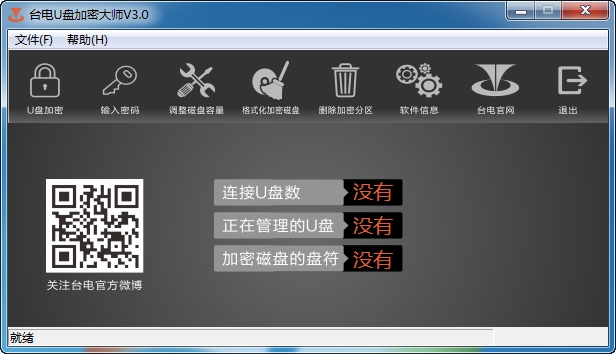
U盘加密
输入密码
调整磁盘容量
格式化加密磁盘
删除加密分区
再者给u盘加密,我建议您使用台电u盘加密软件试试。
1.下载U盘超级加密3000到您需要加密的U盘中。
2. 在软件窗口左侧的文件列表框中,选择需要闪电加密的文件或文件夹。
3.点击窗口上方的闪电加密按钮,或者用鼠标右键点击需要闪电加密的文件或文件夹,在弹出的菜单中选择闪电加密,选择的文件和就文件夹就快速中磁盘里面消失,转移到了闪电加密区。
4. 或者在弹出的菜单中选择全盘闪电加密,磁盘中所有文件和文件夹就全部消失,转移到软件窗口右侧的闪电加密区内。
创建步骤:建立一个加密的分区
插入台电U盘,打开U盘,双击软件图标,出现以下软件界面。

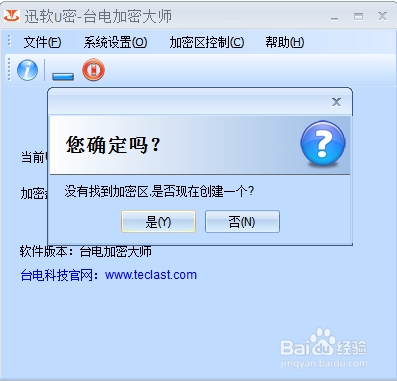
单击“是(Y)”,出现以下界面。(注:加密区文件系统格式需自主选择合适的格式)
左右拖动滑钮可调整加密区、共享区各自的容量。

调整容量之后单击“确定”。(提示:创建加密分区会格式化U盘所有数据将被删除,需提前备份好)
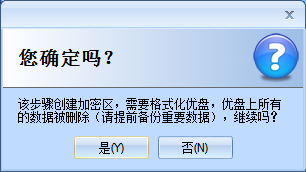
再单击“是”。进入密码设置界面。

再次单击“是”,“加密大师”就正式开始了创建加密分区。
稍等一会之后,加密分区就创建成功了。

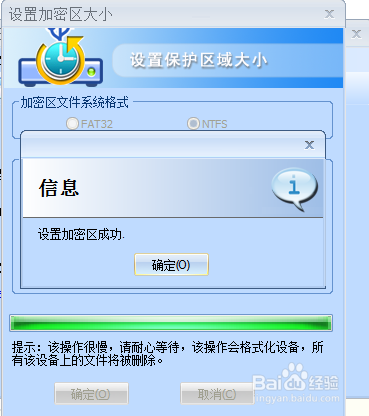
效果展示。现在双击“加密大师”的话,就会提示要输入密码。输入之前设置好的密码就可以进入加密盘了。
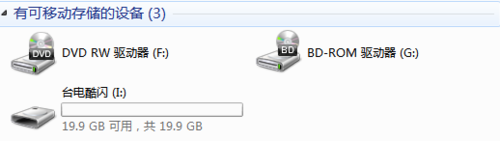
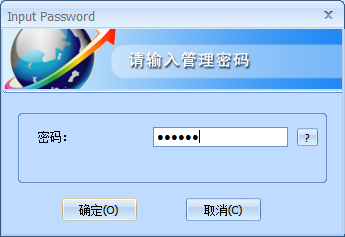

END
撤销步骤:删除加密分区
同理再次双击“台电加密大师”
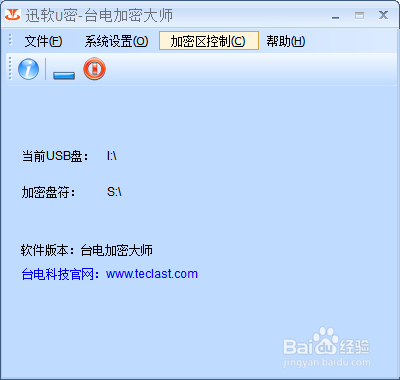
单击“加密区控制”--“删除加密区”,出现窗口,单击“是”,就开始删除加密区。

稍等一会之后,删除分区完毕。
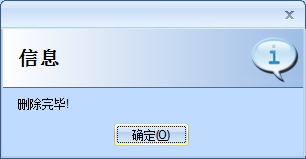
效果展示。删除前后U盘对比。

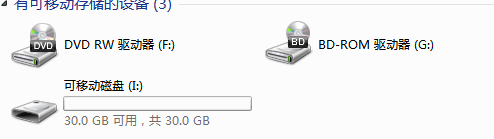
END
注意事项
请在操作前一定要做好重要数据备份的工作!
设置的密码必须6位数以上,且丢失密码等于丢数据,亲们可要记牢了!!
















 The Enigma Protector中文版v6.00 绿色版加密工具
/ 23M
The Enigma Protector中文版v6.00 绿色版加密工具
/ 23M
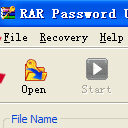 快解密码读取工具(专业提取压缩包密码) v3.2 免费版加密工具
/ 698K
快解密码读取工具(专业提取压缩包密码) v3.2 免费版加密工具
/ 698K
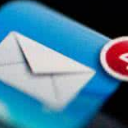 加密软件漏洞评测系统免费版(提取加密文件) v8.6 绿色版加密工具
/ 3M
加密软件漏洞评测系统免费版(提取加密文件) v8.6 绿色版加密工具
/ 3M
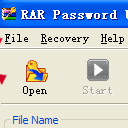 rar密码绕过提取工具(小楼RAR密码提取) v3.2 最新版加密工具
/ 698K
rar密码绕过提取工具(小楼RAR密码提取) v3.2 最新版加密工具
/ 698K
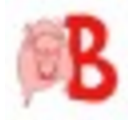 恶搞锁机软件生成器免费版(恶搞神器) v1.0 加密工具
/ 666K
恶搞锁机软件生成器免费版(恶搞神器) v1.0 加密工具
/ 666K
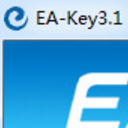 ENC文件解密工具绿色版(解密工具) v3.1 免费版加密工具
/ 454K
ENC文件解密工具绿色版(解密工具) v3.1 免费版加密工具
/ 454K
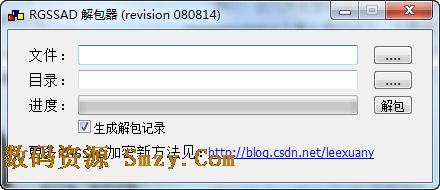 RGSSAD加密文件解包器(rgssad解包器) 免费中文版加密工具
/ 473K
RGSSAD加密文件解包器(rgssad解包器) 免费中文版加密工具
/ 473K
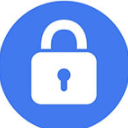 Advanced Archive Password Recovery完美版v4.53 加密工具
/ 4M
Advanced Archive Password Recovery完美版v4.53 加密工具
/ 4M
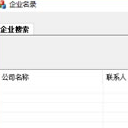 lua脚本在线加密工具(gg修改器脚本加密) v1.0 绿色版加密工具
/ 50K
lua脚本在线加密工具(gg修改器脚本加密) v1.0 绿色版加密工具
/ 50K
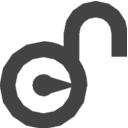 超凡加密注册码版(免注册码) v1.755 绿化版加密工具
/ 779K
超凡加密注册码版(免注册码) v1.755 绿化版加密工具
/ 779K
 The Enigma Protector中文版v6.00 绿色版加密工具
/ 23M
The Enigma Protector中文版v6.00 绿色版加密工具
/ 23M
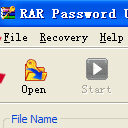 快解密码读取工具(专业提取压缩包密码) v3.2 免费版加密工具
/ 698K
快解密码读取工具(专业提取压缩包密码) v3.2 免费版加密工具
/ 698K
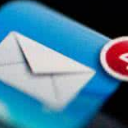 加密软件漏洞评测系统免费版(提取加密文件) v8.6 绿色版加密工具
/ 3M
加密软件漏洞评测系统免费版(提取加密文件) v8.6 绿色版加密工具
/ 3M
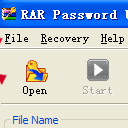 rar密码绕过提取工具(小楼RAR密码提取) v3.2 最新版加密工具
/ 698K
rar密码绕过提取工具(小楼RAR密码提取) v3.2 最新版加密工具
/ 698K
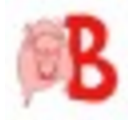 恶搞锁机软件生成器免费版(恶搞神器) v1.0 加密工具
/ 666K
恶搞锁机软件生成器免费版(恶搞神器) v1.0 加密工具
/ 666K
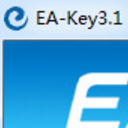 ENC文件解密工具绿色版(解密工具) v3.1 免费版加密工具
/ 454K
ENC文件解密工具绿色版(解密工具) v3.1 免费版加密工具
/ 454K
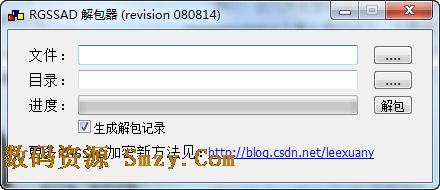 RGSSAD加密文件解包器(rgssad解包器) 免费中文版加密工具
/ 473K
RGSSAD加密文件解包器(rgssad解包器) 免费中文版加密工具
/ 473K
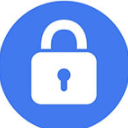 Advanced Archive Password Recovery完美版v4.53 加密工具
/ 4M
Advanced Archive Password Recovery完美版v4.53 加密工具
/ 4M
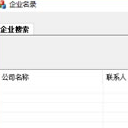 lua脚本在线加密工具(gg修改器脚本加密) v1.0 绿色版加密工具
/ 50K
lua脚本在线加密工具(gg修改器脚本加密) v1.0 绿色版加密工具
/ 50K
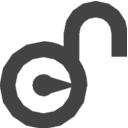 超凡加密注册码版(免注册码) v1.755 绿化版加密工具
/ 779K
超凡加密注册码版(免注册码) v1.755 绿化版加密工具
/ 779K
 The Enigma Protector中文版v6.00 绿色版加密工具
The Enigma Protector中文版v6.00 绿色版加密工具
 快解密码读取工具(专业提取压缩包密码) v3.2 免费版加密工具
快解密码读取工具(专业提取压缩包密码) v3.2 免费版加密工具
 加密软件漏洞评测系统免费版(提取加密文件) v8.6 绿色版加密工具
加密软件漏洞评测系统免费版(提取加密文件) v8.6 绿色版加密工具
 rar密码绕过提取工具(小楼RAR密码提取) v3.2 最新版加密工具
rar密码绕过提取工具(小楼RAR密码提取) v3.2 最新版加密工具
 恶搞锁机软件生成器免费版(恶搞神器) v1.0 加密工具
恶搞锁机软件生成器免费版(恶搞神器) v1.0 加密工具
 ENC文件解密工具绿色版(解密工具) v3.1 免费版加密工具
ENC文件解密工具绿色版(解密工具) v3.1 免费版加密工具
 RGSSAD加密文件解包器(rgssad解包器) 免费中文版加密工具
RGSSAD加密文件解包器(rgssad解包器) 免费中文版加密工具
 Advanced Archive Password Recovery完美版v4.53 加密工具
Advanced Archive Password Recovery完美版v4.53 加密工具
 lua脚本在线加密工具(gg修改器脚本加密) v1.0 绿色版加密工具
lua脚本在线加密工具(gg修改器脚本加密) v1.0 绿色版加密工具